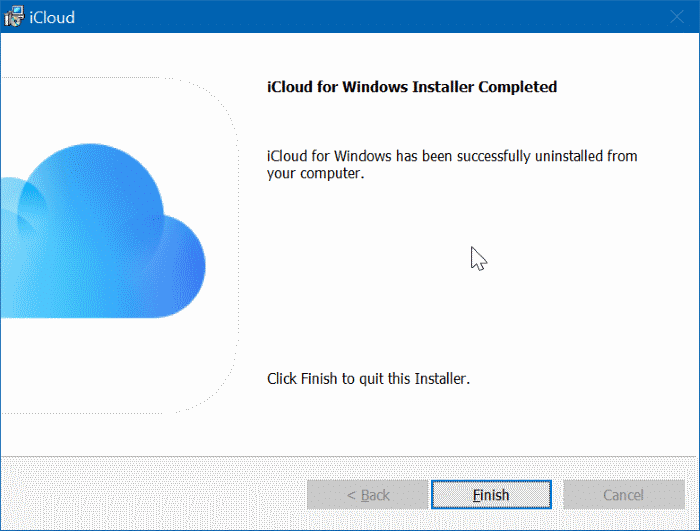So deinstallieren Sie iCloud unter Windows 10
Aktualisiert Marsch 2023: Erhalten Sie keine Fehlermeldungen mehr und verlangsamen Sie Ihr System mit unserem Optimierungstool. Holen Sie es sich jetzt unter - > diesem Link
- Downloaden und installieren Sie das Reparaturtool hier.
- Lassen Sie Ihren Computer scannen.
- Das Tool wird dann deinen Computer reparieren.
Mit iCloud für Windows können Sie auf alle Ihre in Ihrem iCloud-Konto gespeicherten Daten zugreifen. Das heißt, Sie können Ihre iCloud-Fotos, Videos, Lesezeichen, E-Mails \u0026 amp; Kalender direkt von Ihrem Computer aus.
Mit dem iCloud-Setup können Sie iCloud Drive, iCloud-Fotos, E-Mails, Kontakte, Kalender sowie Aufgaben und Lesezeichen konfigurieren und installieren. Sie können während der Einrichtung auswählen, was Sie möchten.
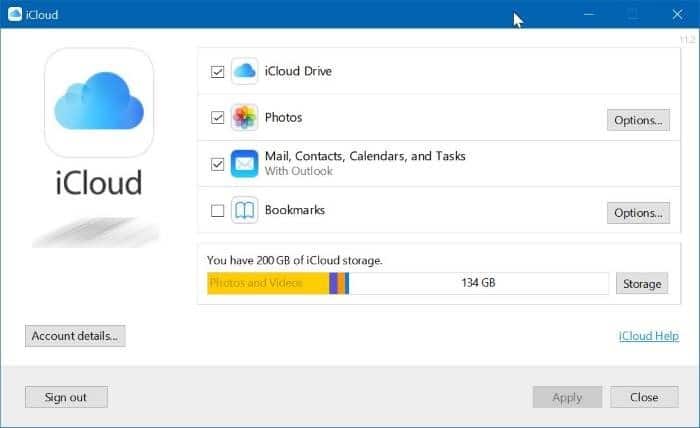
Wenn Sie iCloud von Ihrem Windows 10-PC deinstallieren möchten, gehen Sie wie folgt vor.
Wichtige Hinweise:
Mit diesem Tool können Sie PC-Problemen vorbeugen und sich beispielsweise vor Dateiverlust und Malware schützen. Außerdem ist es eine großartige Möglichkeit, Ihren Computer für maximale Leistung zu optimieren. Das Programm behebt häufige Fehler, die auf Windows-Systemen auftreten können, mit Leichtigkeit - Sie brauchen keine stundenlange Fehlersuche, wenn Sie die perfekte Lösung zur Hand haben:
- Schritt 1: Laden Sie das PC Repair & Optimizer Tool herunter (Windows 11, 10, 8, 7, XP, Vista - Microsoft Gold-zertifiziert).
- Schritt 2: Klicken Sie auf "Scan starten", um Probleme in der Windows-Registrierung zu finden, die zu PC-Problemen führen könnten.
- Schritt 3: Klicken Sie auf "Alles reparieren", um alle Probleme zu beheben.
Methode 1 von 2
Deinstallieren Sie die aus dem Windows 10 Store installierte iCloud
Schritt 1: Wechseln Sie zu Windows 10 Einstellungen \u0026 gt; Apps \u0026 gt; Apps \u0026 amp; Funktionen Seite.
Schritt 2: Suchen Sie nach dem Eintrag iCloud und klicken Sie darauf, um die Schaltfläche Deinstallieren anzuzeigen.
Schritt 3: Klicken Sie auf die Schaltfläche Deinstallieren und dann erneut auf die Schaltfläche Deinstallieren, wenn Sie zur Bestätigung der Deinstallation von iCloud und anderen mit iCloud angebotenen Diensten aufgefordert werden.
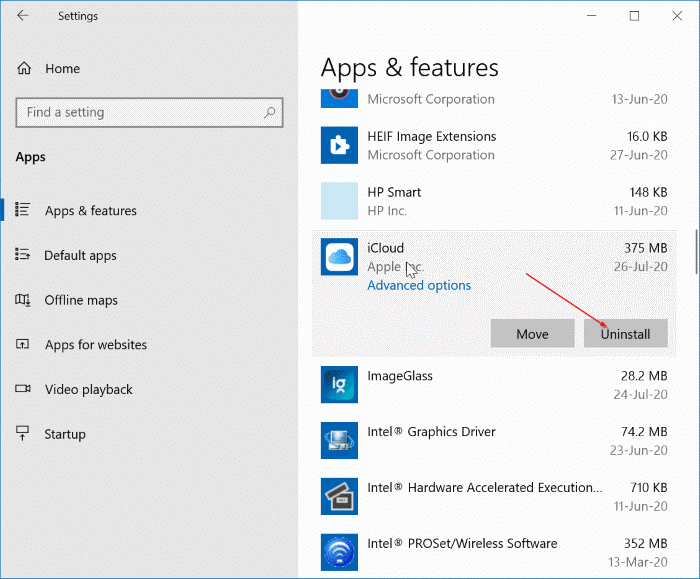
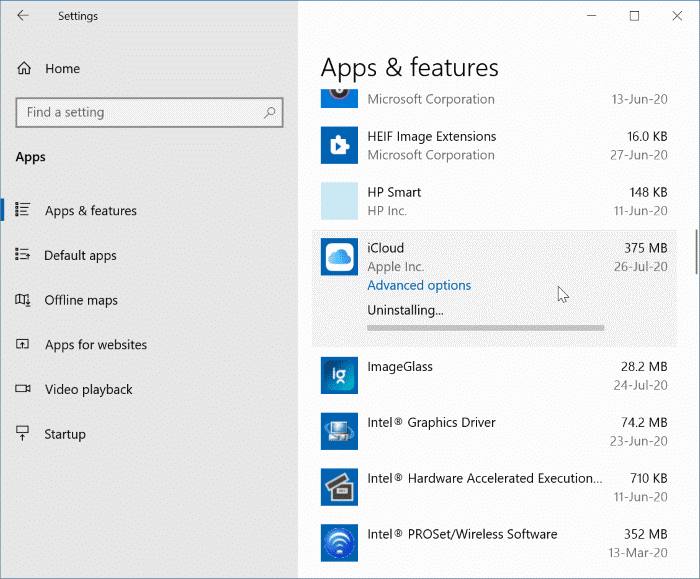
Dadurch werden iCloud und andere mit iCloud angebotene Dienste (wie Fotos) entfernt.
Methode 2 von 2
Deinstallieren Sie die von Apple installierte iCloud
Befolgen Sie diese Methode, wenn Sie die iCloud-Installationsdatei von Apple heruntergeladen und manuell installiert haben.
Schritt 1: Bevor Sie iCloud von Ihrem Computer deinstallieren, empfehlen wir, sich vom iCloud-Desktop-Client auf Ihrem PC abzumelden, um Datenverluste zu vermeiden, die auftreten können, wenn Sie iCloud beim Hochladen von Dateien deinstallieren.
Um sich von iCloud abzumelden, starten Sie iCloud und klicken Sie dann auf die Schaltfläche Abmelden unten links im iCloud-Dialogfeld.
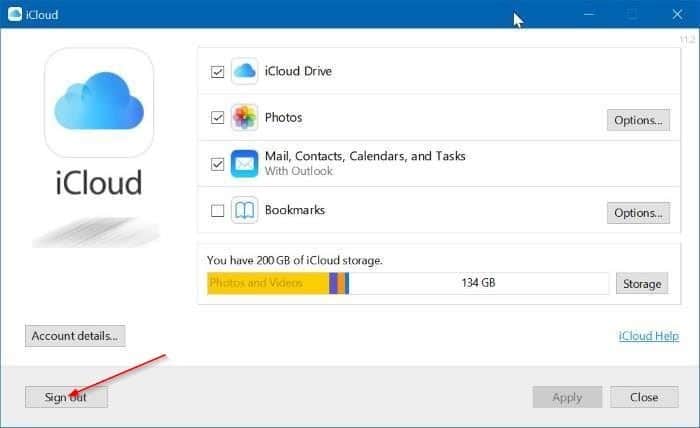
Schritt 2: Gehen Sie zu Einstellungen \u0026 gt; Apps \u0026 gt; Apps \u0026 amp; Funktionen Seite. Suchen Sie in der Apps-Liste nach dem Eintrag iCloud . Beachten Sie, dass Sie die Suche auf derselben Seite verwenden können, um schnell auf den iCloud-Eintrag zuzugreifen.
Schritt 3: Wählen Sie den Eintrag iCloud aus, um die Schaltfläche Ändern anzuzeigen. Die Schaltfläche Deinstallieren ist ausgegraut. Aber mach dir keine Sorgen!
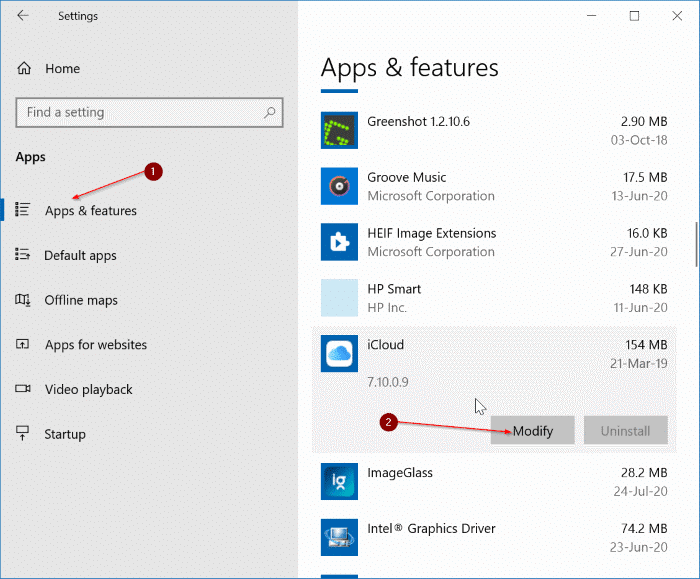
Schritt 4: Klicken Sie auf die Schaltfläche Ändern .
Schritt 5: Wählen Sie im daraufhin angezeigten iCloud-Dialogfeld das Optionsfeld Entfernen aus und klicken Sie dann auf die Schaltfläche Weiter .
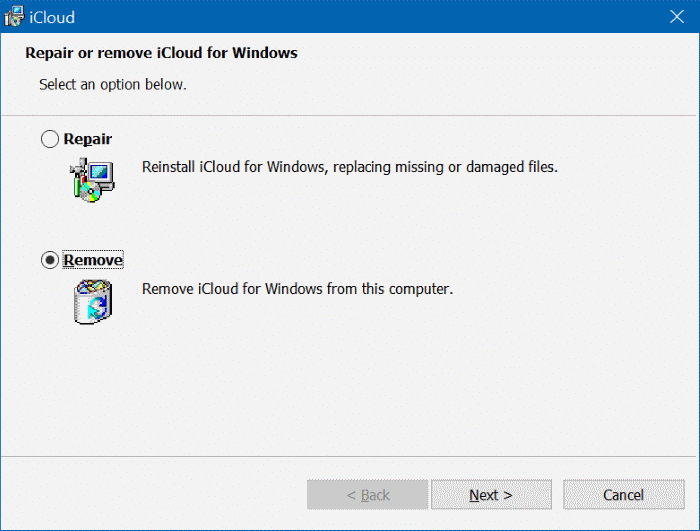
Schritt 6: Als Nächstes wird der folgende Bestätigungsdialog angezeigt. Klicken Sie auf die Schaltfläche Ja , um mit der Deinstallation zu beginnen.
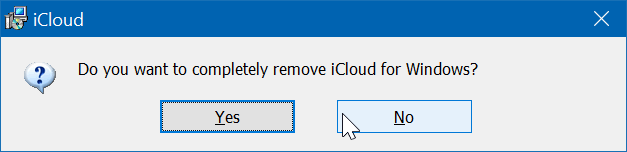
Wenn das Dialogfeld ‚ Abmelden von iCloud vor der Deinstallation von iCloud für Windows ‚ angezeigt wird, klicken Sie auf die Schaltfläche Trotzdem deinstallieren , um die Deinstallation fortzusetzen. Wenn Sie sich zuerst abmelden möchten, klicken Sie auf die Schaltfläche iCloud öffnen und dann abmelden.
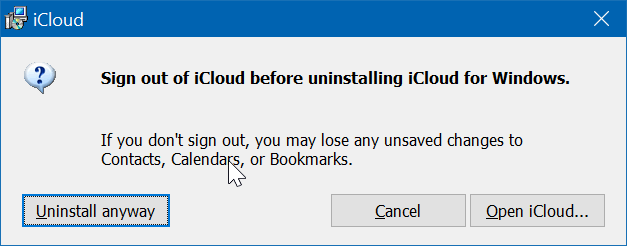
Schritt 7: Wenn Sie im vorherigen Schritt auf die Schaltfläche trotzdem deinstallieren klicken, wird der folgende Dialog mit der Meldung „ iCloud für Windows deinstallieren, während Sie signiert sind in kann zu Datenverlust führen ”.
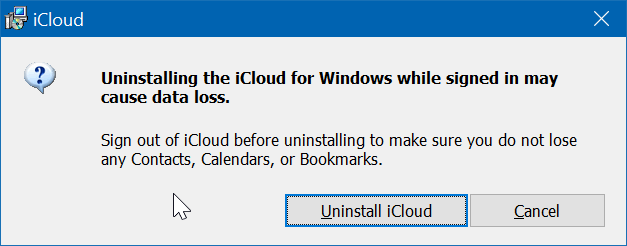
Schritt 8: Um die Deinstallation fortzusetzen, klicken Sie auf die Schaltfläche iCloud deinstallieren . Das iCloud-Programm wird in wenigen Sekunden von Ihrem Computer entfernt. Wenn Sie fertig sind, klicken Sie zum Beenden auf die Schaltfläche Fertig stellen .